WMVをGIFに変換する問題を修正
Summary:この記事では、WMVをGIFに変換する問題を解決するための無料の方法を共有します Bitwar ビデオ コンバーター.
Table of Contents
WMVをGIFに変換する方法は?
今日、あなたが選択するビデオコンバーターがますます増えているのに直面して、有用で高品質のビデオコンバーターを見つけることは私たちにとって非常に困難です。効率的で安全なビデオコンバーターを選択する方法は非常に重要です。
変換中に元のビデオ品質を維持できるビデオコンバーターが最初に私たちの目を引き、変換されたビデオを選択した場所に保存します。保存する前に、変換されたビデオを見ることができます。このソフトウェアは、ビデオコンバーターであるだけでなく、ビデオをオーディオファイルやオーディオファイル形式に変換することもできます。 Bitwar Video Converterは、すべてのニーズを満たすことができます。
WMVをGIFに変換するためのBitwarビデオコンバーター
Bitwar ビデオ コンバーター はデスクトップビデオコンバーターであり、ビデオコンバーターは信頼性が高く効率的なソフトウェアです。 WMVファイルをGIF形式に変換できます。ソフトウェアは一度に複数のビデオをすばやく変換できるため、設定に応じてビデオ形式を出力できます。
Bitwar Converterの機能:
1.使いやすい
ビデオファイルをソフトウェアにドラッグアンドドロップするだけで、必要に応じてフォーマットを出力し、バッチ変換をサポートできます!
2.ウルトラビデオ圧縮
Bitwar Video Converterを使用すると、自動または超圧縮機能を使用してビデオファイルを圧縮し、ファイルサイズを縮小して、転送と共有を高速化できます。
3.複数のデバイスに変換する
ビデオプレーヤー、DVD、TV、携帯電話、iPad、Xbox、Switchなどのさまざまなデバイスのビデオファイルを変換します。
4.ビデオからGIFへ
MP4、MKV、AVI、WMV、FLV、MOVをミームまたはネットワーク共有用のアニメーションGIFに変換します。
WMVをGIFに変換する手順
公式ウェブサイトにアクセスして無料でダウンロードしてインストールしてください Bitwar ビデオ コンバーター システム上で。
次に、以下の手順に従います。
ステップ1.起動 Bitwar ビデオ コンバーター あなたのシステムと install あなたのWindowsコンピュータ上でそれ。
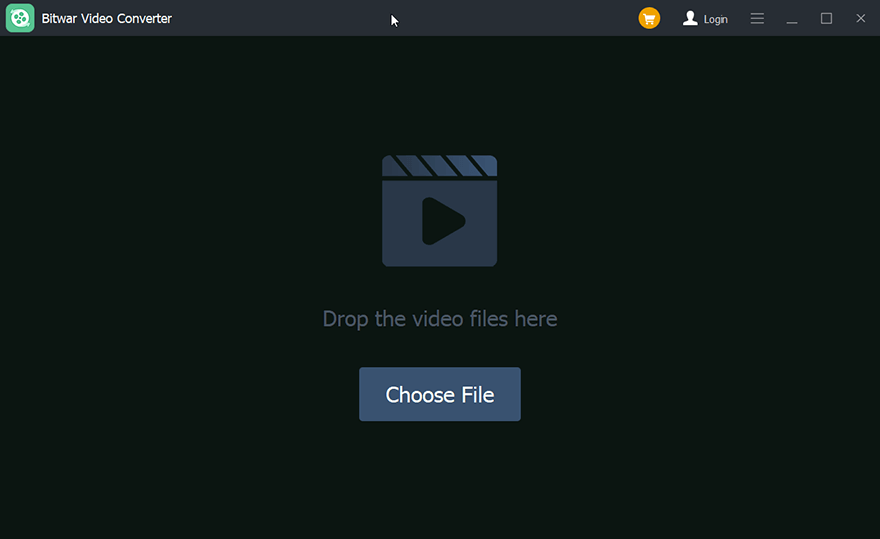
ステップ2。 ビデオファイルをドラッグします Bitwar Video Converterに移動するか、をクリックします ファイルを選ぶ button.
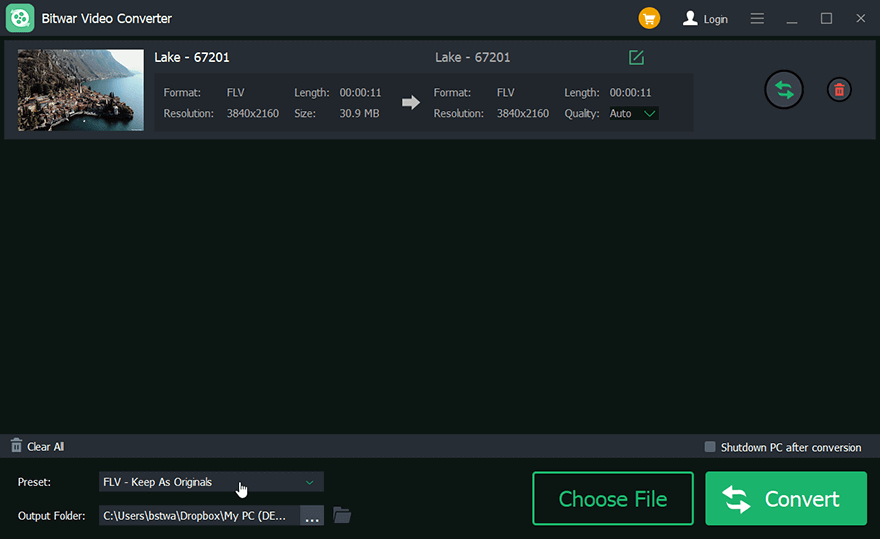
手順3.を選択します 出力 フォーマット。
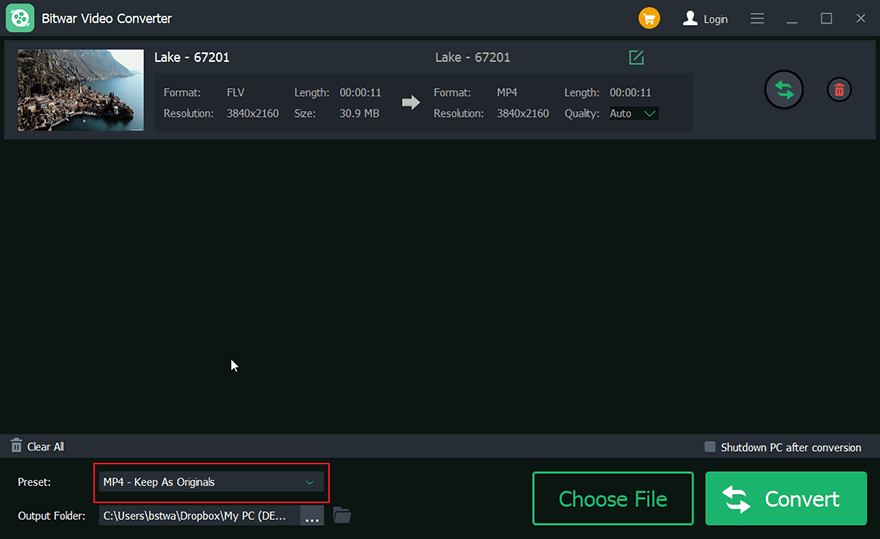
ステップ4.をクリックします Convert button.
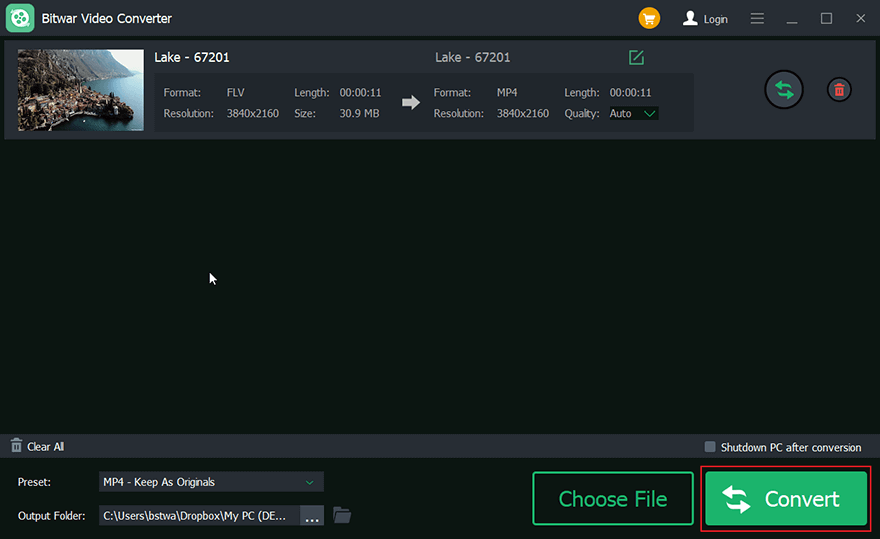
ステップ5。 Preview the new video.

Conclusion
強くお勧めします Bitwar ビデオ コンバーター あなたが任意のビデオフォーマットを変換するために。あなたがそれを使用するための専門的なスキルはありません。
Previous Article
Bitwar Watermark ExpertV2.0.8の新機能 概要:この記事では、BitwarVideoを使用してWMVをGIFに変換する問題を解決するための無料の方法を共有します...
About Bitwar Video Converter
Batch convert all popular video files, including protected formats: QSV, QLV, KUX to MP4, AVI, FLV, WMV, MKV, MOV, GIF.,etc.
詳細はこちら
